Cómo descargar Steam Games a su PC desde su teléfono

Steam le permite instalar juegos de forma remota desde su teléfono inteligente, tal como lo hace con una PlayStation 4 o Xbox One. Puede descargar juegos en su PC de juegos desde cualquier lugar, asegurándose de que las grandes descargas estén completas y el juego esté listo para jugar cuando llegue a casa. También puede hacerlo desde cualquier navegador web.
Lo que necesita saber
RELACIONADO: ¿Debe apagar, suspender o hibernar su computadora portátil?
Esto solo funciona si ha iniciado sesión Steam en una PC y si Steam se está ejecutando actualmente en esa PC. La PC debe estar encendida, y no en modo de suspensión o hibernación. Muchas PC están configuradas para dormir automáticamente e hibernar por defecto, y esa es una buena opción para ahorrar energía. Por lo tanto, tendrá que decidir si vale la pena desactivar una configuración útil de ahorro de energía.
Para asegurarse de que su PC no se quede dormida o hiberne cuando no esté, diríjase a Panel de control> Sistema y seguridad> Opciones de energía> Cambiar cuando la computadora duerme. Establézcalo en "Nunca". Todavía puede iniciar manualmente el modo de Suspensión desde el menú de Inicio.
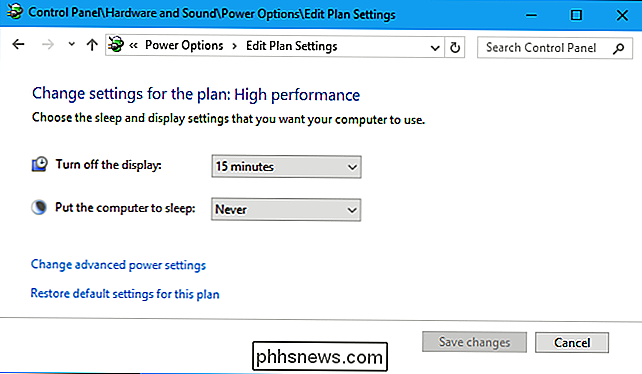
Cómo instalar un juego de Steam desde su teléfono
Puede acceder a esta función usando la aplicación móvil Steam de Valve, disponible en Google Play para Android, la App Store de Apple para iPhone, e incluso la Tienda Windows para Windows Phone. Instale la aplicación Steam en su teléfono inteligente e inicie sesión con la misma cuenta que utiliza en Steam en su PC de escritorio.
Una vez que haya iniciado sesión, toque el botón de menú en la esquina superior izquierda de la aplicación y toque "Biblioteca" para ver tu biblioteca de juegos.
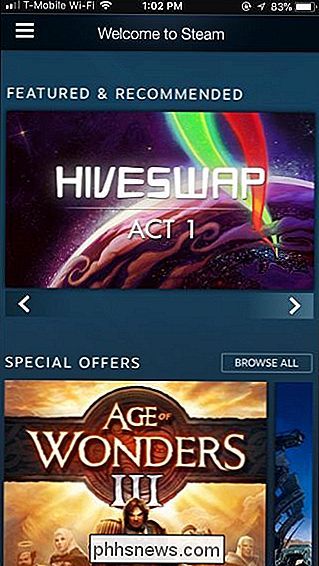
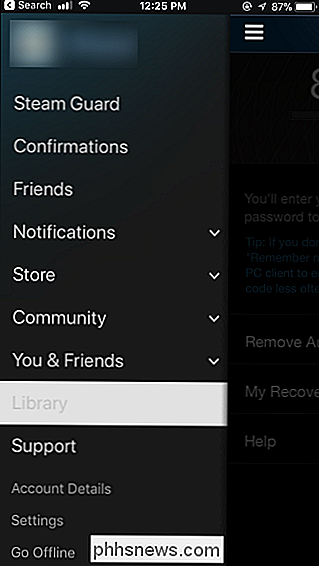
En la parte superior de la página de la Biblioteca, verás tu "Acceso actual a Steam", que te dice con qué PC estás conectado actualmente en Steam. Esta es la PC en la que instalarás los juegos. Puede usar el cuadro de filtro para buscar juegos específicos o clasificarlos por nombre o por tiempo de juego y buscar en toda su biblioteca.
Si un juego está actualmente instalado en su PC, lo verá como "Listo para jugar". Si un juego aún no está instalado, puede hacer clic en el botón de descarga a la derecha del nombre del juego para comenzar a instalarlo.
Una vez que haya comenzado la descarga, verá el progreso de la descarga en esta página. También puede pausar y reanudar las descargas usando los botones aquí.
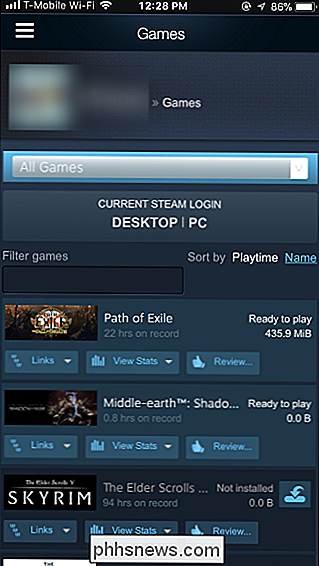
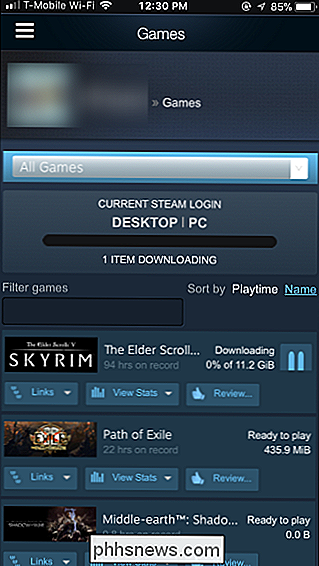
También puede comprar juegos en la aplicación móvil Steam e inmediatamente comenzar a descargarlos en Steam en su PC.
Si tiene una clave de producto de un juego físico o un sitio web que vende las llaves de Steam, ahora incluso puede activarlas mientras está fuera de Steam. Vaya a la página web Activar un producto en Steam y proporcione la clave del CD o el código del producto. Tendrá que hacer esto en su navegador web porque la opción no está integrada en la aplicación móvil Steam, pero siempre puede hacerlo a través del navegador web de su teléfono.
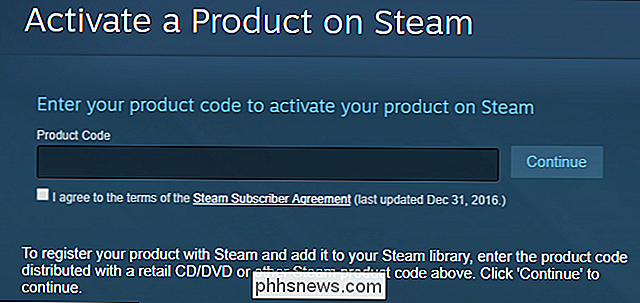
RELACIONADO: Cómo vender su Steam Trading Cards (y obtenga Steam Credit gratuito)
La aplicación Steam también brinda otras funciones útiles, como una función de generación de código que funciona con Steam Guard para proteger su cuenta de Steam. Puede configurar Steam para que requiera un código generado por la aplicación en su teléfono cada vez que inicie sesión, además de su contraseña. También es necesario para confirmar los intercambios en el Steam Community Market, que es esencial cuando vende sus tarjetas comerciales Steam para obtener crédito de Steam.
Cómo instalar un juego Steam desde un navegador web
También puede hacerlo desde el sitio web de Steam en cualquier navegador web. Tenga cuidado de iniciar sesión solo en Steam para PC en las que confíe.
Para hacerlo, diríjase al sitio web de Steam e inicie sesión con la misma cuenta que usa en Steam. Desplácese sobre su nombre en la parte superior de la página de Steam y haga clic en "Perfil".
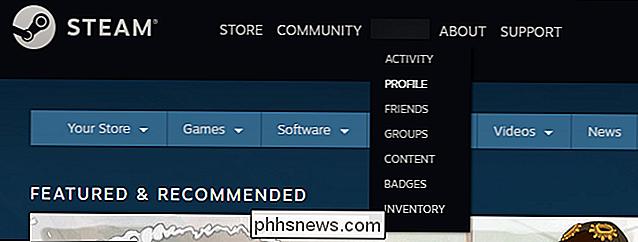
Haga clic en "Juegos" en el lado derecho de la página de perfil de su cuenta.
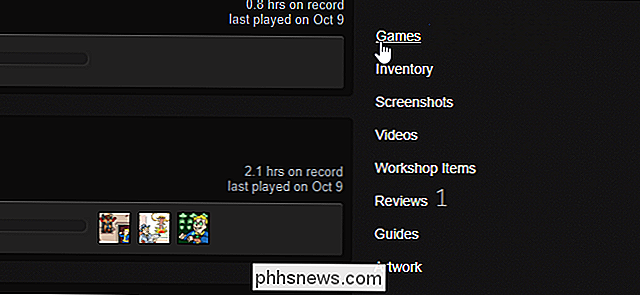
Verá una página que muestra el nombre de la PC que Actualmente, has iniciado sesión en Steam con una lista de los juegos en tu biblioteca. Funciona igual que la interfaz móvil de Steam. Puedes filtrar tus juegos o clasificarlos y desplazarte por ellos. Los juegos instalados leen "Listo para jugar", mientras que los juegos que puede instalar leen "No instalado". Puede instalarlos haciendo clic en el botón de descarga a su derecha e inmediatamente comenzarán la instalación. El progreso de la descarga también aparecerá en esta página.
En el futuro, puede marcar esta página y venir directamente aquí. La dirección essteamcommunity.com/id/NAME/games/?tab=all, donde "NAME" es su nombre de Steam.
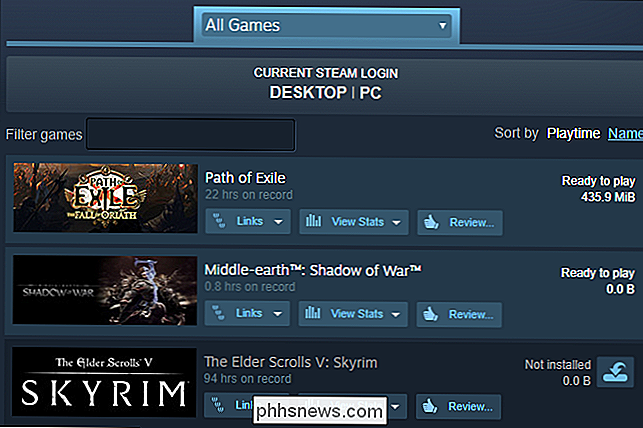
También puede comprar juegos de Steam desde la Tienda en el sitio web e inmediatamente comience a descargarlos, o active las claves de productos en su cuenta de Steam usando la página web Activar un producto en Steam e inmediatamente comience a descargarlos.
Cómo instalar de forma remota juegos de PC que no son de Steam
RELACIONADOS: Escritorio remoto Resumen: TeamViewer vs. Splashtop vs. Windows RDP
Servicios como EA Origin, GOG Galaxy y Blizzard Battle.net no ofrecen una característica similar. Sin embargo, eso no significa que sea imposible. Simplemente significa que tiene que configurar una herramienta de escritorio remoto en su PC. A continuación, puede acceder de forma remota desde otra computadora, o incluso su teléfono, si está preparado para navegar por el escritorio de su teléfono en una pantalla pequeña.
Una vez que haya configurado el escritorio remoto, puede hacer cualquier cosa en su PC de forma remota , incluida la descarga e instalación de juegos. Por supuesto, es mucho menos conveniente y simplificado.

Cómo guardar o transferir sus claves de registro favoritas a otra PC
Si utiliza mucho el Registro de Windows, probablemente haya marcado como favorito algunas ubicaciones favoritas. Registry Editor almacena esos favoritos en el registro, lo adivinó, por lo que es fácil hacer una copia de seguridad o transferirlos a otra PC. RELACIONADO: Cómo marcar ubicaciones en el Registro de Windows Advertencia estándar: El Editor del Registro es una herramienta poderosa y el mal uso puede hacer que su sistema sea inestable o incluso inoperante.

Cómo cambiar el nombre de su Plex Media Centers para una fácil identificación
Si está ejecutando más de un cliente de Plex Media Center en su casa, a veces puede ser difícil identificar cuál es cuál . Echemos un vistazo a la configuración no tan obvia que necesita ajustar para darle a cada uno de sus clientes de Plex un nombre único. En muchos casos, el nombre de una máquina Plex dada puede no importar.



